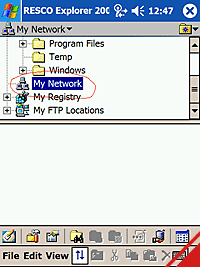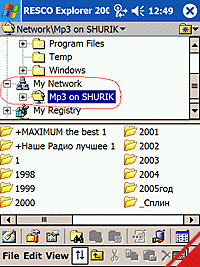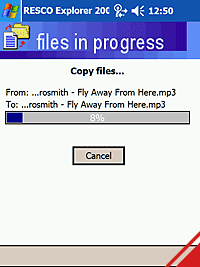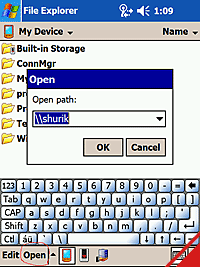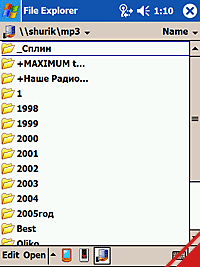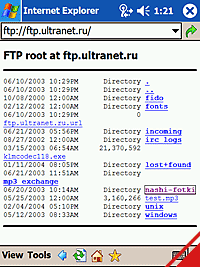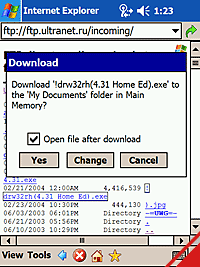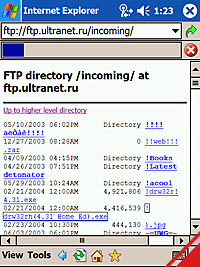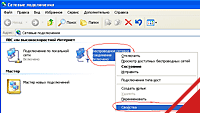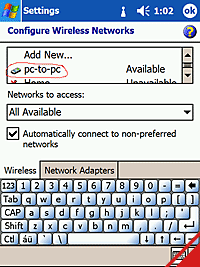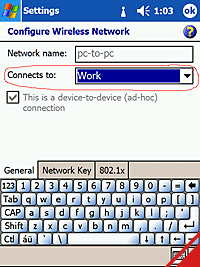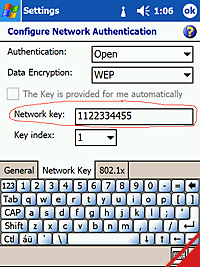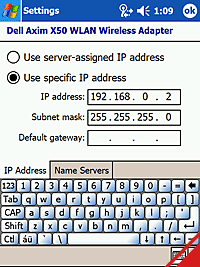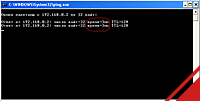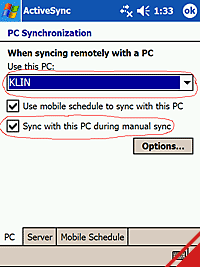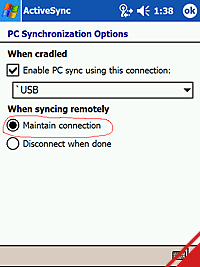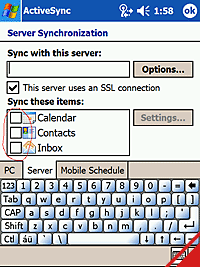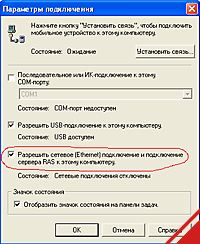L'accès aux fichiers sur un réseau avec ordinateur de poche
Contrairement aux PDA PC ne sont pas équipés avec la normale intégré dans l'accès aux ressources réseau partagées, aucun logiciel spécial, nous ne pouvons pas faire. Personnellement, je préfère utiliser pour le réseau de surf gestionnaire de fichiers Resco Explorer. Malgré le fait que j'ai est un peu versions des logiciels désuets, comme les PDA de Dell lors de l'installation honnêtement m'a prévenu, il n'y a aucun problème évident dans le travail que je ne connaissais pas.
Ainsi, après l'exécution du programme dans la fenêtre principale, vous sont offerts pour la visualisation de plusieurs répertoires espèces baisse: - Mon appareil - pour visualiser les fichiers sur votre PDA et cartes mémoire
- Mon réseau - rechercher les ordinateurs disponibles et de ses communes "dossier sur le réseau
- My Registry - Outils d'enregistrement
- Mes sites FTP - serveurs ftp d'accès.
Nous sommes intéressés par le dossier Favoris réseau. Cliquez sur ce lien et maintenez le stylet pendant un certain temps. Il ya un menu déroulant où l'on choisit la carte Drive.
Après avoir reçu cette commande, Resco Explorer, semblable à Windows XP, la recherche d'ordinateurs sur le réseau et fournit une liste d'entre eux. Venez sur l'un a trouvé un PC, sélectionnez le dossier désiré et appuyez sur Partager, c'est à dire, l'accès. Dans ce cas, le dossier sélectionné est placé dans la liste de mon réseau, et tout son contenu devient immédiatement disponible pour vous. Pour les éventuelles demandes des programmes de "nom" et "password" lors de l'accès aux ressources du réseau (ordinateurs), si vous n'êtes pas ensemble, ne pas tenir compte, appuyez sur "OK".
Les fichiers que vous pouvez sélectionner et se copier sur votre carte mémoire ou PDA.
Vous pouvez également ouvrir des fichiers à distance. Si le fichier d'extension du programme asotsiirovana données, il va commencer. Par exemple, lorsque vous cliquez sur le fichier mp3, il suffit d'exécuter Windows Media Player et commencer à écouter. L'accès aux ressources réseau peut être fait avec le haut-Windows Mobile. Ceci, cependant, moins pratique. Tout d'abord, vous avez besoin de savoir à l'avance le nom de l'ordinateur auquel vous voulez accéder. Ensuite, vous démarrez l'Explorateur de fichiers et dans le menu (ci-dessous), sélectionnez Ouvrir. Dans la fenêtre qui apparaît, tapez le nom de l'ordinateur.
Et la presse - "OK". Après un moment vous êtes disponible pour tous les accès du répertoire public. Vous allez tout et copier tous les fichiers sur votre PDA.
Le deuxième inconvénient est en attente pour vous lorsque vous utilisez l'explorateur de fichiers, - est qui s'exécutent directement sur le jeu (le même fichier mp3) ou tout simplement ouvrir un fichier sur un réseau, vous ne réussissez pas (du moins pour moi cela n'a pas fonctionné). Devez d'abord copier sur le PDA.
L'accès aux ressources FTP
Malheureusement, l'accès aux ressources réseau en utilisant FTP Resco Explorer je ne pouvais pas. Cependant, ce n'est pas une raison d'être en colère. Avec le FTP gère avec succès votre navigateur Internet Explorer, il suffit d'entrer dans la barre d'adresse le nom d'une ressource réseau, comme indiqué dans l'image ci-dessous.
Dans le programme, vous aurez accès à tous les sous-répertoires et fichiers. Tous les fichiers peuvent être téléchargés directement sur votre PDA en cliquant sur eux. Vous pouvez même mettre une croix dans la «Ouvrir le fichier après le téléchargement», qui est, exécutez le fichier après le téléchargement.
Alors, cliquez sur Oui et le swing.
Connexion directe à un «ordinateur à ordinateur via Wi-Fi
Imaginez que vous n'avez pas de point d'accès et d'achat, il n'est pas prévu. Mais vous avez trouvé deux PDA avec une connexion Wi-Fi ou votre Pocket PC et PC de bureau (ordinateur portable) avec le module sans fil. Dans une telle situation l'une de ces deux dispositifs peuvent également être connectés au réseau. Ce type de connexion est appelé «ordinateur à ordinateur. Regardons ce que les paramètres doivent être apportés au besoin de se connecter, par exemple, un ordinateur de bureau (ordinateur portable) et Pocket PC Dell Axim X50v. Tout d'abord, les paramètres de votre PC. Installer les pilotes et de brancher l'adaptateur Wi-Fi à votre ordinateur de bureau. Dans le message de Windows sur l'attention possible des réseaux détectés ne font pas attention. Après l'installation de l'adaptateur dans le "voisinage réseau" sur le bureau il ya une nouvelle icône de la connexion sans fil. Cliquez sur le bouton droit de la souris et sélectionnez "Propriétés".
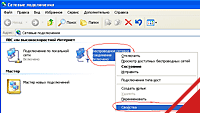 |
Sous l'onglet Général, double-cliquez sur l'option «Protocole Internet (TCP / IP)». Sélectionnez «Utiliser l'adresse IP suivante" et tapez - 192.168.0.1. Masque de sous-réseau - 255.255.255.0. Autres domaines ne se touchent pas. Cliquez sur "OK". Cliquez sur l'onglet "Réseaux sans fil". Sous "réseaux préférés" cliquez sur "Ajouter". Nous créons notre réseau - ordinateur à ordinateur.
 |
Introduire aucun nom de réseau - SSID, activez le cryptage, WEP, supprimer la coche "clé est fournie automatiquement, entrez votre« Network Key "et le champ à côté de lui répéter. Et enfin, le plus important. Au bas de la fenêtre de jeu en cochant l'"Il s'agit d'un ordinateur à ordinateur. Les points d'accès ne sont pas utilisés. " Cliquez sur "OK". Encore une fois cliquez sur "OK" et les paramètres prennent effet. Maintenant, configurez les Pocket PC Dell Axim X50v. Pour commencer à activer une connexion Wi-Fi. Immédiatement faire passer le message sur le réseau détecté avec une proposition pour le connecter à Internet ou de travail. Refuser l'offre et aller dans les paramètres Wi-Fi (cliquez sur l'icône en bas) et la presse WLAN utilitaire sur le bouton «Paramètres».
Nous avons devant nous une liste des réseaux disponibles et les réseaux que nous ayons jamais connecté. Immédiatement détectée et notre nouveau réseau (PC à PC). Appuyez le stylet sur son nom.
Dans le connecte à l'onglet Général, spécifiez - travail. Juste au-dessous visible vérifié «C'est d'appareil à appareil (ad-hoc)», puis il ya un lien "ordinateur à ordinateur." "Tick" n'est pas disponible et qu'il est correct. Mettez l'onglet Clé réseau et entrer la clé WEP (le même que sur un PC).
Cliquez sur "OK". Nous nous tournons vers les adaptateurs onglet Réseau. Il reste à configurer le périphérique de paramètres de réseau. Cliquez sur le stylet sur le Dell Axim Adaptateur sans fil WLAN. Dans la fenêtre qui apparaît, saisissez les nouveaux appareils IP. Il doit être différent à partir du bureau IP seul le dernier chiffre, par exemple, 192.168.0.2. Le masque de sous réseau est le même - 255.255.255.0.
Sur l'onglet Serveurs de noms, tous les champs sont laissés en blanc. Nous appuyez sur "OK". Nous sommes d'accord avec l'avertissement pop-up (cliquez sur "OK") et dans l'utilitaire WLAN Utility et désactivez (le Tournez le bouton Off) et comprennent (la Tourner le bouton A) adaptateur Wi-Fi. Après quelques secondes pour passer de connexion. Pour tester la connexion, procédez comme suit sur votre PC. Inscrivez-vous dans le menu Démarrer - Exécuter, la commande «ping 192.168.0.2» type. Dans la fenêtre qui apparaît, vous devriez voir l'image suivante:
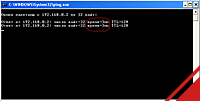 |
Si l'option "Time" quelques chiffres, tout ce que vous avez en cours d'exécution. Mais si le message "timed out une demande, alors vous n'avez pas de connexion. Vérifiez les paramètres. Lorsque vous connectez un ordinateur à ordinateur ", vous seront également disponibles pour toutes les joies de point d'accès au réseau sans fil: le libre accès aux ressources du PC, la synchronisation sans fil, et, bien sûr, le World Wide Web. Pour accéder à Internet avec cette connexion dont vous avez besoin sur le bureau à effectuer sur la carte réseau reliée à votre FAI, la même procédure que décrite dans la «connexion simple» du chapitre, dans la première partie de cet article.
Synchroniser PDA et ordinateurs de bureau via une connexion Wi-Fi
Synchroniser via Wi-Fi entre le bureau et ordinateurs de poche est réalisée uniquement en mode manuel. Cela signifie que chaque fois que vous avez pour le faire fonctionner de manière indépendante via ActiveSync sur l'ordinateur portable. L'ordre d'organisation de la communication - la prochaine. Pour commencer insérer PDA dans le support et effectuer une synchronisation complète (pas de lien "guest") avec personalkoy. Dans le cadre du dialogue sélectionnez - Synchronisation avec votre ordinateur ", puis de préciser expressément ce que nous sommes de synchronisation. Une fois le processus de transfert de données est terminée, retirez le PCC depuis le berceau (synchronisation quand il se casse), nous allons à ce sujet dans le menu d'ActiveSync - Outils - Options. Sous l'onglet Avancé dans la section PC, «Utiliser ce PC» devrait voir le nom de votre bureau, sélectionnez-le.
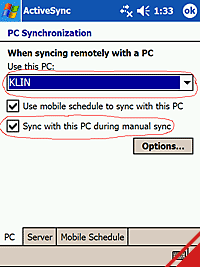 |
C'est aussi une case à cocher dans le «Sync avec ce PC lors de la synchronisation manuelle». Cliquez sur le bouton Options et cochez la case dans le «Maintenir la connexion» dans le paragraphe «Lors de la synchronisation à distance». CCP dans ce cas restera connecté à un ordinateur de bureau et après la synchronisation. Respectivement, et tous les fichiers sur le PDA sera disponible à partir du bureau par l'intermédiaire du «Explorer».
Cliquez sur "OK". Allez à l'onglet «Serveur» - section «Synchroniser les éléments» et l'onglet «Mobile» Horaire. Nous voyons qu'il n'y a pas pas de points attribués.
Nous appuyer sur "OK" et quittez la fenêtre principale d'ActiveSync. Est-clés les derniers réglages. Sur l'icône inactive ActiveSync sur deskope cliquez sur le bouton droit de la souris et choisissez "Paramètres de connexion". Définir une coche dans «réseau (Ethernet) Autoriser, connexion au serveur RAS à cet ordinateur".
Maintenant hardiment appuyer sur le bouton de synchronisation dans ActiveSync sur le processus de synchronisation PDA et fonctionne sans aucun problème.
Pour éteindre le PDA à partir du bureau, appuyez sur Stop.
Conclusion
J'espère que ce manuel vous a aidé à faire face à la plupart des zakovyk associés à l'organisation, la connexion et ordinateurs de poche (pas seulement) dans les réseaux sans fil wifi W. La principale priorité en la matière a été faite en fonction de ce comment faire le travail correctement l'équipement, et presque aucune attention n'a été accordée à la question importante de sécurité sans fil comment. La seule chose qui est mentionné ici cryptage WEP - c'est le moyen le plus simple et très fiable pour se protéger contre tout accès non autorisé. Par conséquent, si vous voulez vous sentir protégée, je vous recommande de continuer à apprendre la matière, en se concentrant sur la sécurité Wi-Fi, l'avantage que l'Internet, ils abondent. Les auteurs, la traduction: